Kôd pogreške 0xc0000221 u sustavu Windows 10 obično se javlja kada se vaš sustav neće pokrenuti. Ponekad možete proći kroz ovu pogrešku na plavom zaslonu i ući u zaslon za prijavu jer se to ne događa pri svakom pokretanju. No, u nekim se slučajevima plavi zaslon smrti neprestano prikazuje s pogreškom 0xc0000221 i sustav zaglavi u petlji automatskog popravka. Ova se pogreška može pojaviti zbog hardverskih problema, sekundarnih neispravnosti GPU-a, oštećenih sistemskih datoteka, prekida rada nezavisnih proizvođača itd. Ovaj kôd pogreške obično ukazuje na oštećenje na razini sustava. Međutim, nedovoljna snaga ili nedavno umetnuta RAM traka mogu također biti mogući uzroci.
Kako ispraviti pogrešku 0xc0000221 u sustavu Windows 10
Pogledajmo različita rješenja za popravljanje koda pogreške 0xc0000221 u sustavu Windows 10. Ako ste omogućili točku vraćanja sustava, pokušajte vratiti svoj sustav u radno stanje. Ako ne možete ući u siguran način, pokrenuti napredne opcije ili pokrenuti radnu površinu, tada biste trebali stvoriti Windows 10 instalacijski USB pogon. Zatim započnite s instalacijom sustava i kad dođete do točke instalacije, kliknite " Vraćanje sustava ". Tada ćete biti prebačeni na napredne mogućnosti pokretanja, gdje možete odabrati "siguran način" i pokušati popraviti pokretanje.

1. Pokrenite se u sigurnom načinu rada
Morate biti sigurni da problem ne uzrokuje nijedan program treće strane. Da biste to učinili, morate se pokrenuti u sigurnom načinu i provjeriti je li generirana pogreška. Ako se pogreška ne pojavi, morate provjeriti, ukloniti ili ažurirati upravljačke programe uređaja. Također preporučam da se sjetite koje ste programe nedavno instalirali. Moguće je da ste nakon instaliranja nedavnog programa počeli vidjeti pogrešku, a u tom slučaju je treba ukloniti ili ponovo instalirati.
2. Provjerite i popravite SFC, DISM i CHKDSK
Oštećene i nedostajuće sistemske datoteke mogu stvoriti razne kodove pogrešaka, uključujući 0xc0000221. Također, loši i loši sektori na tvrdom disku mogu uzrokovati ovu pogrešku. Stoga ćemo u ovom jednom rješenju koristiti odjednom tri alata. Otvorite naredbeni redak kao administrator i unesite naredbe redom, čekajući da se postupak završi nakon svake naredbe:
sfc /scannow- skenira oštećenja na sistemskim datotekama sustava Windows i pokušava ih popraviti. Ponovo pokrenite računalo.

dism /online /cleanup-image /restorehealth- Pomoći će u obnavljanju sistemskih datoteka sa slike sustava. Ponovo pokrenite računalo.
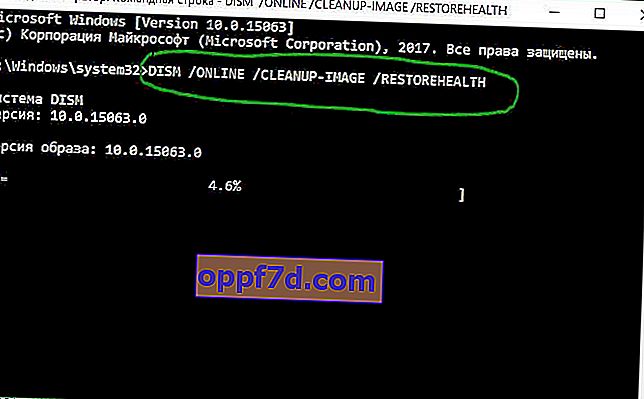
chkdsk C: /f /r /x- Provjerava i ispravlja pogreške na tvrdom disku. Ponovo pokrenite računalo.
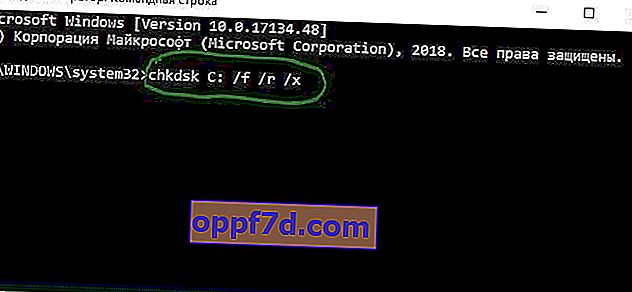
3. Provjerite ima li RAM-a problema
Ako gornje naredbe nisu pomogle u ispravljanju pogreške 0xc0000221, problem je možda u RAM-u. Skeniranje memorijskog uređaja je nezgodno, ali postoji ugrađeni alat za dijagnostiku memorije Windows. Lako će testirati sav RAM i pronaći loše sektore.
- Pritisnite kombinaciju tipki Win + R i upišite mdsched.exe za pokretanje dijagnostike memorije. U prozoru koji se otvori slijedite upute na zaslonu. Čim se računalo ponovno pokrene, provjerit će ima li pogrešaka u RAM-u.
Potpuni vodič: Provjera RAM-a u sustavu Windows 10.

4. Uklonite sekundarne uređaje
Nekoliko korisnika na forumu za Windows spomenulo je da se kôd pogreške 0xc0000221 može popraviti odvajanjem svih nepotrebnih pogona, flash pogona, web kamera i drugih uređaja. Postoji mogućnost da je problem u napajanju koje nije u stanju podnijeti snagu koju zahtijevaju različiti pogoni. Ako se vaše računalo, nakon što je odspojilo sve suvišno, može normalno pokrenuti bez greške na plavom zaslonu, tada pokušajte ponovo povezati uređaje, jedan po jedan, ponovno pokrenite računalo, svaki put kada spojite novi uređaj. Na taj način možete prepoznati pravog krivca.
